Brukerveiledning for Mac
- Velkommen
- Nytt i macOS Tahoe
-
- Endre Systeminnstillinger
- Velg skrivebordsbilde
- Legg til og tilpass widgeter
- Bruk en skjermsparer
- Legg til en bruker eller en gruppe
- Legg til e-post-kontoer og andre kontoer
- Automatiser oppgaver med Snarveier
- Lag en Memoji
- Endre påloggingsbildet ditt
- Endre systemspråket
- Øk størrelsen på det som vises på skjermen
-
- Introduksjon til Apple Intelligence
- Oversett meldinger og anrop
- Lag originale bilder med Image Playground
- Lag din egen emoji med Genmoji
- Bruk Apple Intelligence med Siri
- Finn de riktige ordene med Skriveverktøy
- Oppsummer varslinger og reduser forstyrrelser
- Bruk ChatGPT med Apple Intelligence
- Apple Intelligence og personvern
- Blokker tilgang til Apple Intelligence-funksjoner
-
- Konfigurer et fokus for å konsentrere deg
- Blokker popupvinduer i Safari
- Bruk Diktering
- Utfør hurtighandlinger med aktive hjørner
- Send e-post
- Send tekstmeldinger
- Ring på FaceTime
- Rediger bilder og videoer
- Bruk Direkteteksting til å interagere med tekst i et bilde
- Start et hurtignotat
- Få veibeskrivelser
-
- Introduksjon til Kontinuitet
- Bruk AirDrop til å sende objekter til enheter i nærheten
- Send oppgaver mellom enheter
- Kontroller iPhonen din fra Macen
- Kopier og lim inn på tvers av enheter
- Strøm video og lyd med AirPlay
- Telefonsamtaler og tekstmeldinger på Mac
- Bruk iPhone-internettforbindelsen på Macen
- Del Wi-Fi-passordet med en annen enhet
- Bruk iPhone som et webkamera
- Sett inn tegninger, bilder og skanninger fra iPhone eller iPad
- Lås opp Macen med Apple Watch
- Bruk iPad som ekstraskjerm
- Styr Macen og iPaden med ett tastatur og én mus
- Synkroniser musikk, bøker og annet mellom enheter
-
- Konfigurer Familiedeling
- Få anbefalinger for Familiedeling
- legge til familiemedlemmer i en Familiedeling-gruppe
- fjerne familiemedlemmer fra en Familiedeling-gruppe
- Administrer innstillinger for deling og foreldrekontroll
- Del et bildebibliotek
- Samarbeid om prosjekter
- Finn innhold som er delt med deg
- Finn familie og venner
- Ressurser for Macen
- Ressurser for Apple-enhetene dine
- Copyright og varemerker

Konfigurer Skjermtid for deg selv på Mac
Slå på Skjermtid på Macen for å lære hvordan du bruker tid på Macen og andre enheter. Når Skjermtid er slått på, kan du se rapporter som viser appbruk, antallet varslinger du mottar og hvor ofte du bruker enhetene dine.
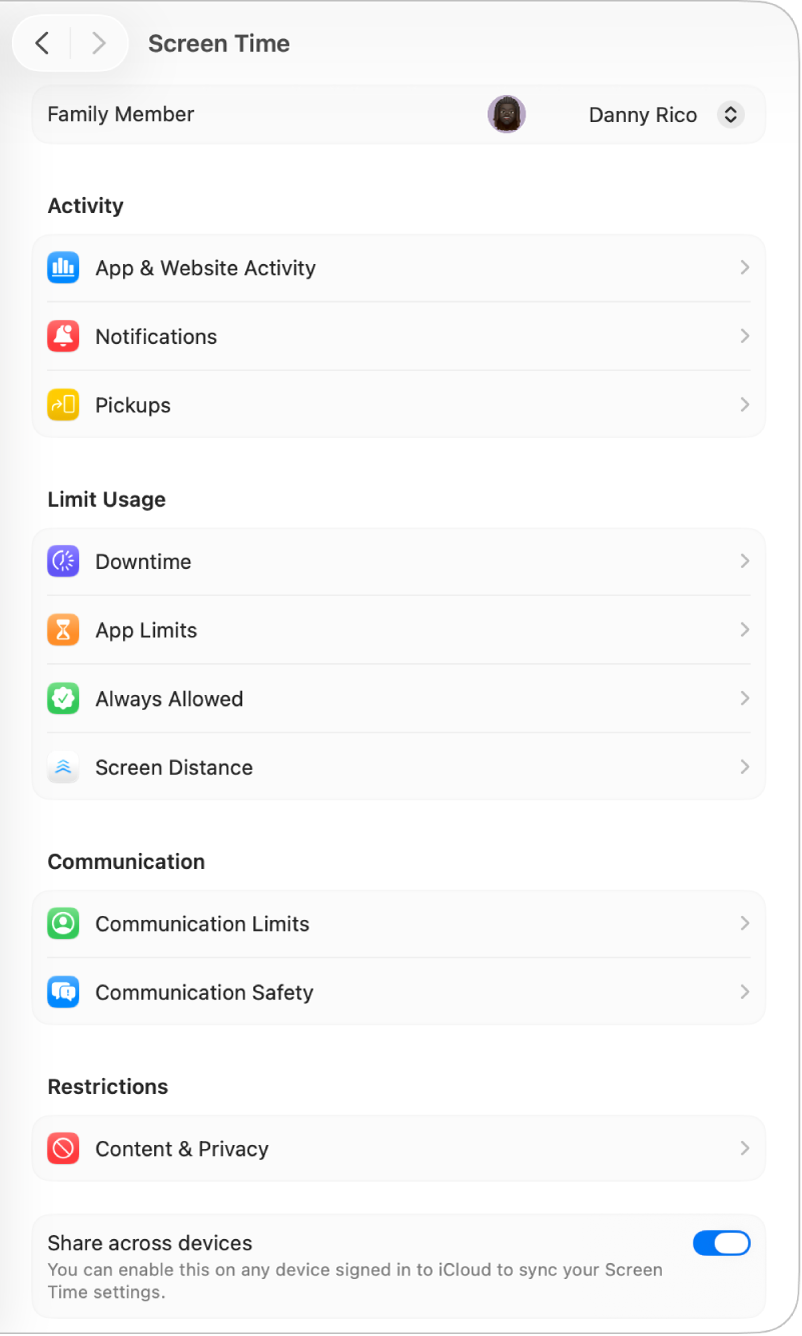
Gå til Systeminnstillinger-appen
 på Macen.
på Macen.Klikk på Skjermtid
 i sidepanelet. (Du må kanskje rulle ned.)
i sidepanelet. (Du må kanskje rulle ned.)Hvis du er en forelder/verge i en Familiedeling-gruppe, klikker du på Familiemedlem-lokalmenyen, og deretter velger du deg selv.
Klikk på App- og nettstedsaktivitet, og klikk på Slå på app- og nettstedsaktivitet.
Klikk på
 , rull ned, og velg deretter blant følgende valg:
, rull ned, og velg deretter blant følgende valg:Del på tvers av enheter: Slå på dette valget hvis du vil at Skjermtid-rapporter skal inkludere tid som brukes på andre enheter som er logget på med samme Apple-konto.
Lås Skjermtid-innstillingene: Slå på dette valget for å kreve et passord for å få tilgang til Skjermtid-innstillinger og gi mer tid når grensen nås.
Merk: Hvis familiemedlemmet har en administratorkonto, blir du bedt om å endre den til en standardkonto. Se Legg til en bruker eller gruppe.
Du kan også gjøre følgende fra Skjermtid-innstillingene:
Klikk på App- og nettstedsaktivitet, Varslinger eller Vekkinger, og vis app- og enhetsbruken din.
Klikk på Skjermfri tid, og planlegg deretter tid borte fra skjermen.
Klikk på Appgrenser, og angi deretter tidsgrenser for apper og nettsteder.
Klikk på Alltid tillatt, og velg deretter apper som kan brukes når som helst.
Klikk på Skjermavstand, og deretter kan du motta varsler når du holder en enhet for nærme.
Klikk på Kommunikasjonsgrenser, og angi deretter grenser for hvem du kan kommunisere med.
Klikk på Trygg kommunikasjon, og velg å se etter sensitive bilder.
Klikk på Innhold og personvern, og begrens deretter eksplisitt innhold, kjøp, nedlastinger og personverninnstillinger.